如何在Windows 8中删除临时Internet文件和网站文件
作者:一只团团 •更新时间:2024-04-26 05:33:08
在日常使用Windows 8的过程中,难免会遇到需要清理临时Internet文件和网站文件的情况。以下是一些简单的步骤指导,让您轻松完成这项任务。
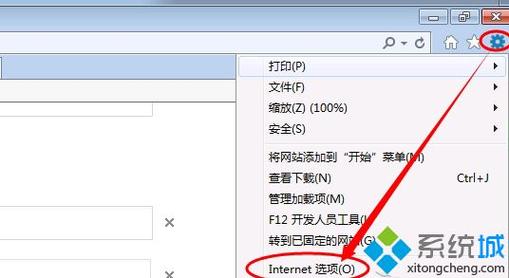
1. 打开控制面板
首先,双击桌面上的"控制面板"图标,这是我们进行系统设置和管理的主要工具之一。
2. 进入网络和Internet设置
接着,在控制面板中点击"网络和Internet"图标,这里包含了各种与网络连接相关的选项和设置。
3. 打开Internet选项
在接下来的界面中,找到并点击"Internet 选项"图标,这是进行浏览器设置和清理缓存的关键步骤。
4. 选择常规设置
在打开的Internet 选项窗口中,切换到"常规"标签页,这里包含了一些基本的浏览器设置选项。
5. 清理浏览历史记录
继续向下滚动,在"常规"标签页中找到"浏览历史记录"下的"删除"按钮,点击进入清理浏览历史记录的设置。
6. 勾选临时Internet文件和网站文件
弹出"删除浏览历史记录"对话框后,在其中勾选"临时Internet文件和网站文件"复选框,确保只清理这部分文件,然后点击确认进行删除操作。
7. 完成清理操作
完成以上步骤后,您就成功删除了Windows 8中的临时Internet文件和网站文件。这样不仅可以释放磁盘空间,还能提升浏览器性能和保护隐私安全。希望这篇文章对您有所帮助,谢谢关注!
通过以上简单的步骤,您可以轻松清理Windows 8系统中的临时Internet文件和网站文件,让您的电脑保持良好的运行状态。如果您还有其他关于Windows系统清理和优化的问题,欢迎继续关注我们的文章,我们将为您提供更多实用的技巧和建议。
本文由用户上传,如有侵权请联系删除!

